Chuyển danh bạ từ iPhone sang Android một cách nhanh chóng và dễ dàng.
Chuyển danh bạ từ iPhone sang Android là điều cần thiết đối với việc người dùng đổi điện thoại từ iPhone sang các dòng máy Android không phải là hiếm. Tuy nhiên việc chuyển đổi này gây ra một chút bất tiện về cách chuyển dữ liệu như danh bạ, hình ảnh,… Thành Trung Mobile xin hướng dẫn các bạn cách chuyển danh bạ iphone sang android đơn giản nhất.
Lí do chuyển danh bạ từ điện thoại iPhone sang Android
Có nhiều lý do mà người dùng có thể muốn chuyển danh bạ từ điện thoại iPhone sang Android, bao gồm:
- Đổi sang thiết bị Android: Nếu người dùng quyết định sao chép danh bạ từ iphone sang android, họ sẽ cần chuyển danh bạ của mình để tiện lợi hơn trong việc sử dụng thiết bị mới.
- Sử dụng nhiều thiết bị: Nếu người dùng sử dụng nhiều thiết bị khác nhau, bao gồm cả iPhone và điện thoại Android, họ có thể muốn chuyển danh bạ để dễ dàng truy cập danh bạ từ bất kỳ thiết bị nào.
- Đồng bộ hóa dữ liệu: Nếu người dùng muốn đồng bộ hóa danh bạ của mình giữa iPhone và điện thoại Android, họ cần chuyển danh bạ từ điện thoại iPhone sang Android để có thể truy cập vào danh bạ từ bất kỳ thiết bị nào.
- Chuyển sang dịch vụ khác: Nếu người dùng muốn chuyển sang dịch vụ quản lý danh bạ khác, họ cần chuyển danh bạ từ iPhone sang điện thoại Android để có thể truy cập vào danh bạ từ dịch vụ mới.
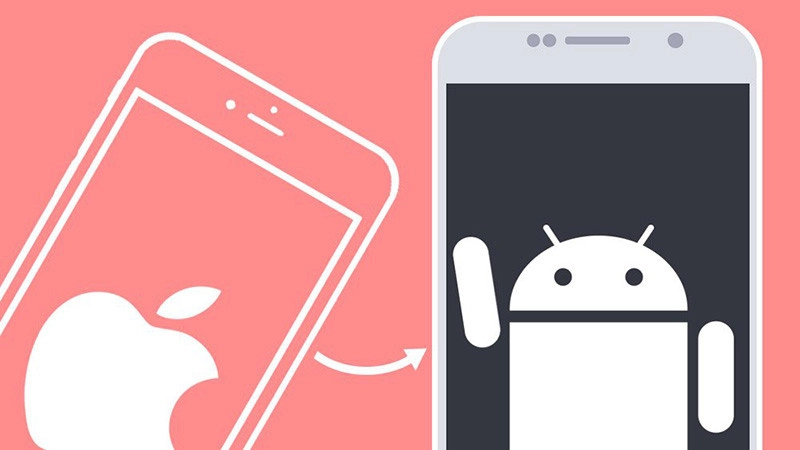
Ưu điểm tính năng chuyển danh bạ từ iPhone sang Android
Tính năng chuyển danh bạ từ iPhone sang điện thoại Android có nhiều ưu điểm, bao gồm:
- Tiết kiệm thời gian: Thay vì phải thủ công nhập lại danh bạ, tính năng chuyển danh bạ từ điện thoại iPhone sang Android giúp tiết kiệm thời gian và công sức đáng kể.
- Giữ nguyên thông tin: Tính năng này giúp người dùng giữ nguyên thông tin trong danh bạ của mình, bao gồm tên, số điện thoại, địa chỉ và các thông tin liên lạc khác.
- Không cần phải tải ứng dụng bên thứ ba: Tính năng chuyển danh bạ từ iPhone sang điện thoại Android được tích hợp sẵn trên hệ điều hành Android, do đó người dùng không cần phải tải ứng dụng bên thứ ba để thực hiện chuyển đổi.
- Tương thích với nhiều loại thiết bị Android: Tính năng chuyển danh bạ từ điện thoại iPhone sang Android có thể được sử dụng trên nhiều loại thiết bị Android khác nhau, giúp người dùng có thể chuyển đổi giữa các thiết bị một cách linh hoạt.
- Dễ dàng thực hiện: Quá trình chuyển danh bạ từ điện thoại iPhone sang Android đơn giản và dễ dàng, người dùng chỉ cần thực hiện vài thao tác đơn giản để hoàn tất.
Tóm lại, tính năng chuyển danh bạ từ iPhone sang điện thoại Android có nhiều ưu điểm, giúp người dùng tiết kiệm thời gian và công sức, giữ nguyên thông tin trong danh bạ và dễ dàng thực hiện.
Rủi ro khi chuyển danh bạ
Dưới đây là một số rủi ro mà người dùng có thể gặp phải khi chuyển danh bạ từ điện thoại iPhone sang Android:
- Mất dữ liệu: Nếu người dùng không sao lưu đầy đủ danh bạ của mình trước khi chuyển đổi, họ có thể mất dữ liệu quan trọng trong quá trình chuyển đổi.
- Sai sót trong quá trình chuyển đổi: Các công cụ và phần mềm chuyển đổi dữ liệu có thể gặp lỗi hoặc sai sót trong quá trình chuyển đổi, dẫn đến mất dữ liệu hoặc dữ liệu bị hỏng.
- Không tương thích: Danh bạ trên iPhone và Android có thể có định dạng khác nhau, dẫn đến khó khăn trong quá trình chuyển đổi và không đồng bộ hóa được các thông tin.
- Thiếu thông tin danh bạ: Một số thông tin trong danh bạ của người dùng có thể không được hỗ trợ bởi Android, ví dụ như các thuộc tính đặc biệt của liên lạc.
- Trùng lặp danh bạ: Quá trình chuyển đổi có thể dẫn đến sự trùng lặp trong danh bạ, dẫn đến việc quản lý liên lạc không hiệu quả.
Để tránh các rủi ro này, người dùng cần lưu trữ và sao lưu đầy đủ danh bạ của mình trước khi chuyển đổi. Họ nên sử dụng các công cụ và phần mềm chuyển đổi dữ liệu chính xác và đáng tin cậy, và kiểm tra kỹ danh bạ sau khi chuyển đổi để đảm bảo rằng không có dữ liệu bị mất hoặc bị hỏng.
Cách chuyển danh bạ từ iPhone sang Android nhanh chóng
Để thực hiện được cách chuyển danh bạ từ iphone sang samsung, bạn cần có tài khoản iCloud, tài khoản Gmail của Google.
Bước 1: Sao lưu danh bạ lên iCloud (nếu bạn nào đã lưu rồi thì có thể bỏ qua bước này)
Từ chiếc iPhone của bạn, vào Cài đặt > Mail, Danh bạ, Lịch > iCloud > bật tính năng sao lưu Danh Bạ
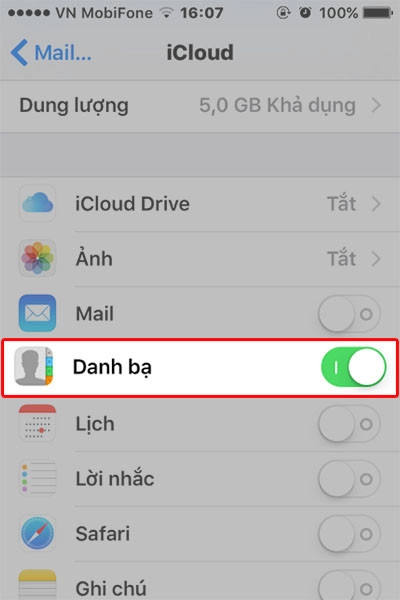
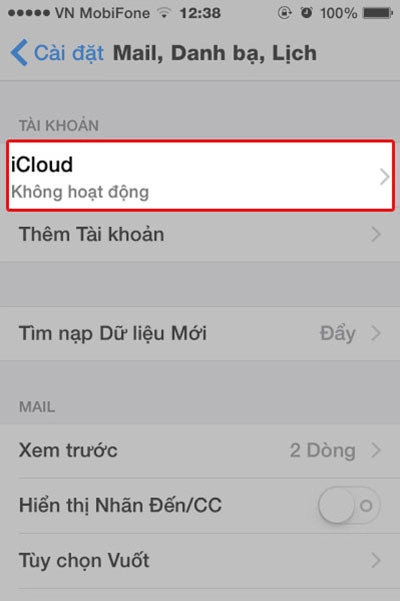
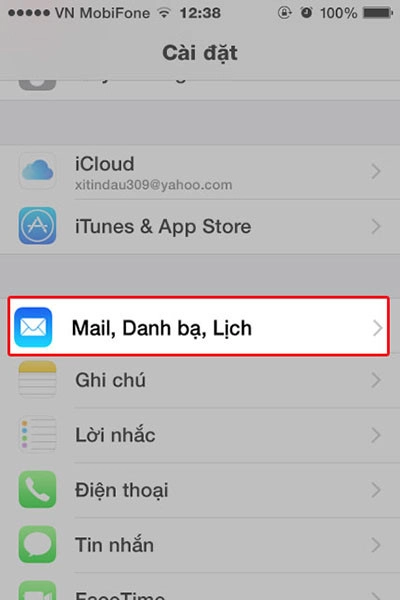
Bước 2: Tải file danh bạ từ iCloud.com về máy
Dùng máy tính và truy cập vào trang icloud.com và đăng nhập tài khoản iCloud của bạn.
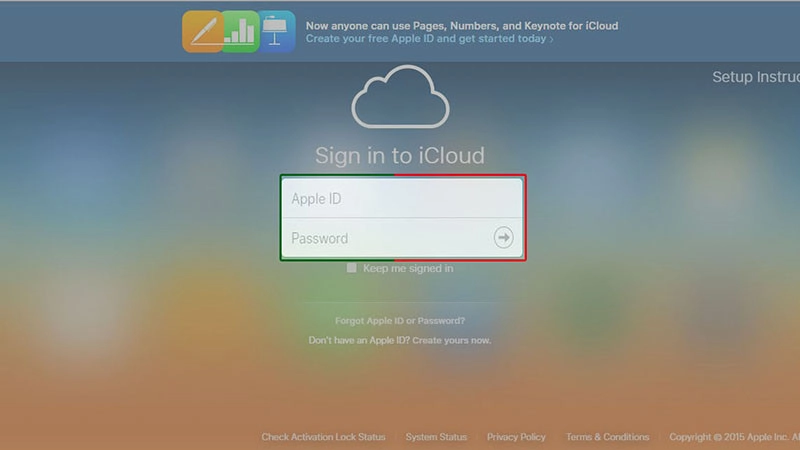
Sau đó truy cập vào mục Danh bạ
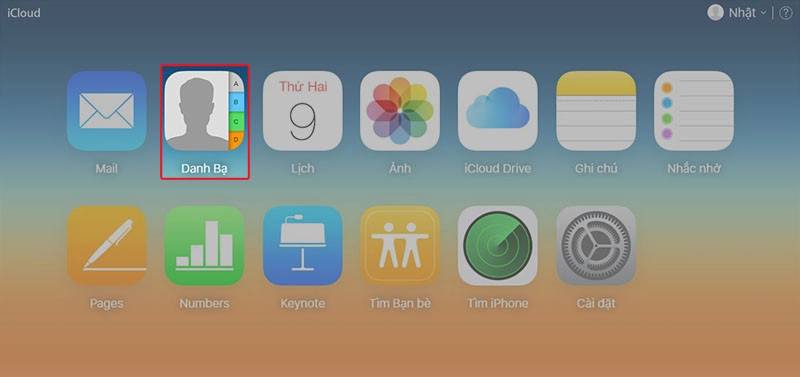
Chọn vào bánh răng góc dưới bên trái màn hình và Chọn Tất cả
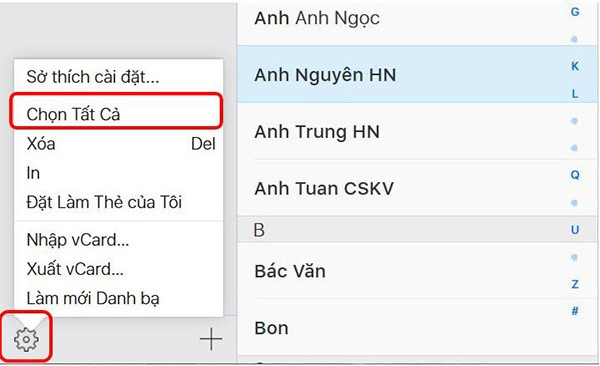
Chọn bánh răng một lần nữa và chọn xuất vCard, lưu lại file này trên máy tính.
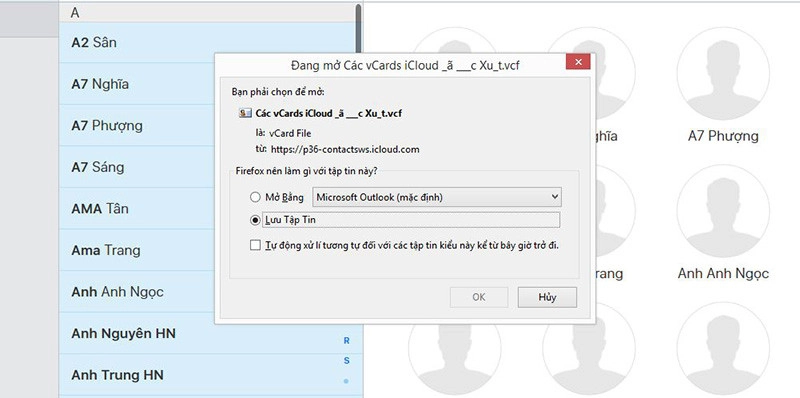
Bước 3: Nhập file danh bạ vào tài khoản Google
Dùng máy tính truy cập vào mail.google.com và đăng nhập.
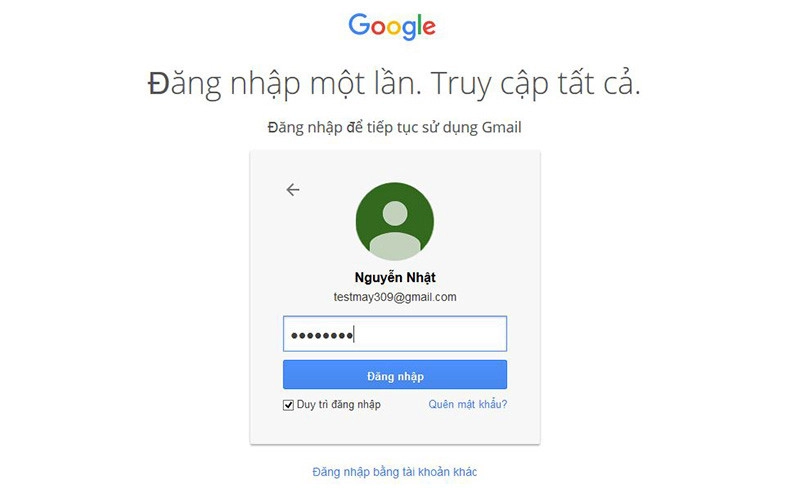
Ở góc trên bên trái màn hình, chọn Gmail > Danh bạ (Contact)
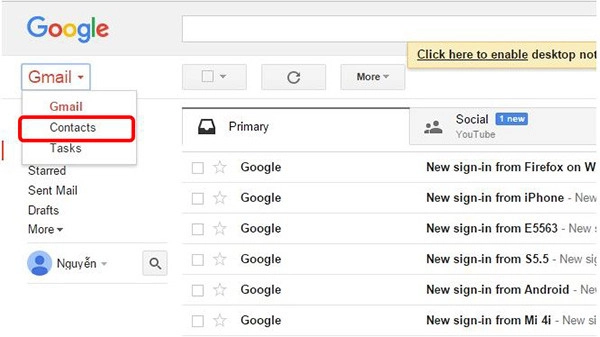
Giao diện mới hiện ra, ở mục Thêm (More), ta chọn Nhập (Import)
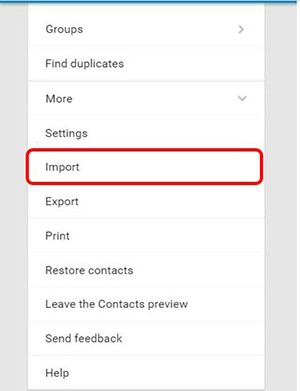
Một thông báo mới hiện ra, ta chọn "GO TO OLD CONTACTS".
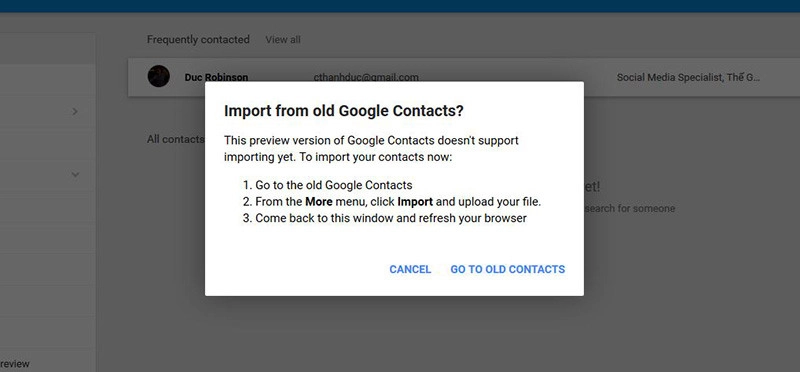
Một giao diện mới nữa lại hiện ra. Ta chọn Khác (More) > Nhập (Import) và có một bảng thông báo hiện ra (như hình dưới)
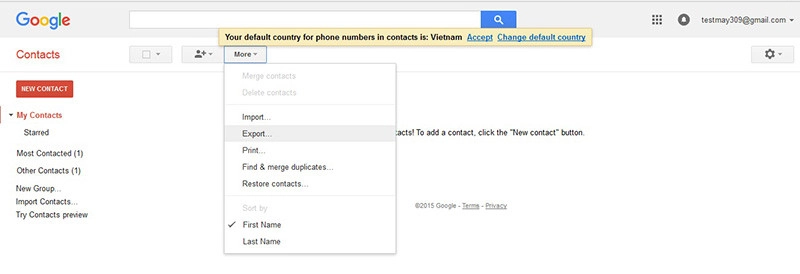
Nhấp vào Chọn tập tin để tải lên file danh bạ lúc nãy vừa tải về từ iCloud.
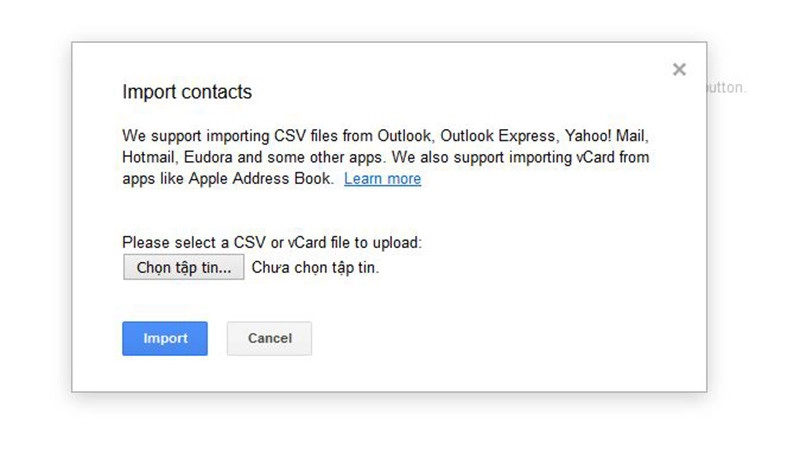
Sau cùng ta tìm nơi tập tin danh bạ được lưu, chọn Nhập (Import), vậy là xong
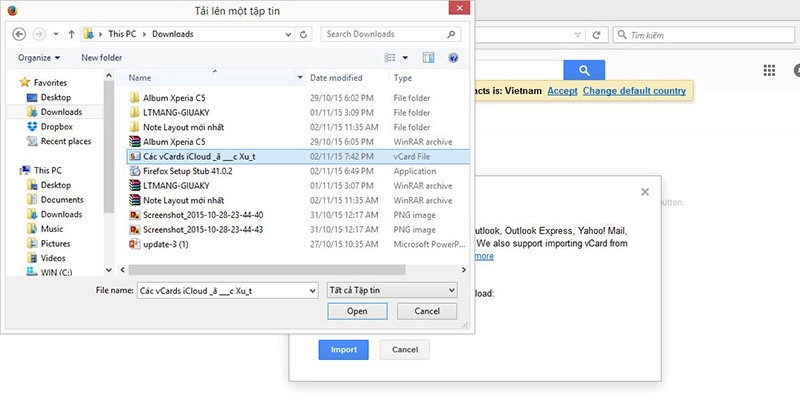
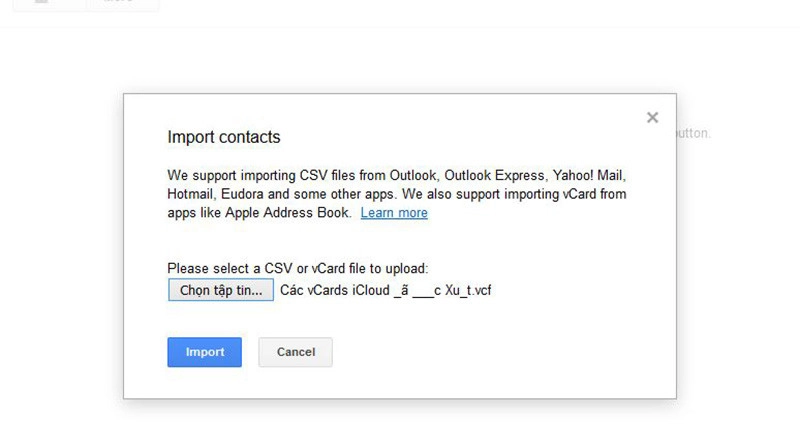
Như vậy, bạn đã biết được cách copy danh bạ từ iphone sang android một cách nhanh chóng và dễ dàng. Tùy vào nhu cầu và điều kiện của bạn, bạn có thể lựa chọn cách phù hợp nhất cho mình. Việc chuyển danh bạ từ iPhone không chỉ giúp bạn tiết kiệm thời gian và công sức, mà còn giúp bạn tận hưởng các tính năng và dịch vụ tuyệt vời của Apple. Hy vọng bài viết này sẽ hữu ích cho bạn trong cách chuyển danh bạ từ iphone sang Android. Chúc bạn thành công!













